
Ihr iPhone geht einfach aus, das passiert aus unbekannten Gründen nach einem Gespräch, beim Einschalten der Kamera oder es geht von alleine aus. Das kann sehr unangenehm sein. Sie können dann nicht rechtzeitig einen wichtigen Anruf entgegennehmen, das Internet nutzen oder Ihr iPhone gar nicht nutzen.
Dies kann sowohl durch Hardware- als auch durch Softwareprobleme verursacht werden. Im zweiten Fall können Sie das Problem in der Regel selbst beheben, ohne ein Service-Center aufsuchen zu müssen. Im Folgenden erfahren Sie mehr darüber, wie Sie herausfinden können, warum sich Ihr iPhone ausschaltet, und wie Sie das Problem beheben können, ohne iPhone-Daten zu verlieren.
TIPP: Hier finden Sie Tipps, wenn Ihr iPhone immer aus- und wieder eingeht.
iPhone schaltet sich aus
Mögliche Ursachen
Es gibt verschiedene Ursachen, warum sich Ihr iPhone ausschaltet. Mit ein paar einfachen Tricks können Sie dieses Problem wieder in den Griff bekommen:
-
Ihr iPhone geht immer wieder aus – es kann davon zeugen, dass es Probleme mit dem Akku gibt. Mit der Zeit verliert ein Akku auch an Leistung. Schließen Sie Ihr iPhone also zur Sicherheit einmal an ein Ladegerät an und laden Sie es vollständig auf. Dann können Sie Akkuprobleme ausschließen, falls das Problem weiterhin vorliegt.
-
iPhone schaltet sich aus obwohl Akku voll ist – dabei kann man über die Probleme mit der Software sprechen. Wenn der Akku nicht die Ursache für den Fehler Ihres iPhones ist, hängt das ständige Ausschalten wohl mit einer installierten App zusammen. Sie können die vor kurzem heruntergeladenen Apps deinstallieren.
- Konflikte mit Apps. Aufgrund der besonderen Beschaffenheit des Systems können einige Apps mit bestimmten Versionen von iOS in Konflikt geraten. Manchmal kann dieser Fehler versehentlich durch die Überlastung des Systems verursacht werden, wenn eine große Anzahl von Apps gleichzeitig ausgeführt werden.
- Eindringen von Flüssigkeit in Ihr Gerät. Das Eindringen von Flüssigkeit in das Innere des Telefons kann unvorhersehbare Folgen haben. Manchmal treten sie nicht sofort auf, sondern erst nach ein oder zwei Jahren, wenn der Prozess der Fäulnis der internen Elemente einsetzt.
HINWEIS: Durch Installieren einer unbekannten App konnte Ihr iPhone gehackt werden. So können Sie es prüfen und dementsprechend schnell handeln: iPhone gehackt – was tun?
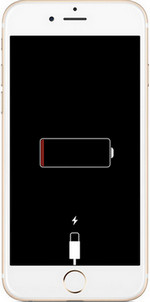
iPhone geht ständig aus
Lösungen
-
iPhone-Akku komplett leeren. Um das Problem zu beheben, ist es empfehlenswert, den Akku des Geräts komplett zu leeren. Sorgen Sie dafür, dass die Batterie Ihres iPhones bis auf das letzte Prozent ausgereizt ist, sodass sich das iPhone von selbst ausschaltet.
-
iPhone vollständig laden. Nachdem die Batterie Ihres Geräts leer ist, schließen Sie das iPhone an ein Ladegerät an und laden Sie es vollständig auf.
-
Aktuelle iOS-Version benutzen. Vergewissern Sie sich, dass Sie die aktuelle iOS-Version benutzen. Gehen Sie in die Einstellungen > Allgemein > Softwareupdate. Sollte ein Update verfügbar sein, tippen Sie auf „Laden und installieren“ und folgen den Bildschirmanweisungen.
-
Apps updaten. Vergewissern Sie sich, dass Ihre Apps auf dem neuesten Stand sind. Starten Sie App Store und wählen Sie den Reiter „Updates“. Tippen Sie oben rechts auf „Alle aktualisieren“.
-
Deinstallieren Sie die App, mit der Ihr Smartphone in Konflikt steht. Überlegen Sie, welche App Sie neulich geladen haben. Deinstallieren Sie es.
-
Daten sichern. Damit die Daten nicht verloren gehen, empfehlen wir Ihnen ein Backup Ihres iOS-Geräts zu erstellen. Im Weiteren erzählen wir ausführlicher, wie Sie es mit CopyTrans Programmen machen können.
-
Wenn iPhone nass geworden war. Um die Folgen des Eindringens von Flüssigkeit zu beseitigen, müssen Sie sich an ein Servicezentrum wenden. Tun Sie dies so schnell wie möglich, da es zu wichtigen Elementen gelangen und zum Ausfall des Geräts führen kann.
-
iPhone zurücksetzen.Sollte das Problem danach weiterhin bestehen, muss man das iOS-Gerät auf Werkseinstellungen zurücksetzen. Achten Sie darauf, dass dabei sämtliche Daten verloren gehen. Sichern Sie Ihre Daten vorher auf Ihrem PC.
TIPP: Wenn Ihr iPhone beim Zurücksetzen hängen bleibt, müssen Sie schnell handeln. Hier finden Sie unsere Tipps: iPhone aufgehängt Reset funktioniert nicht.
iPhone schaltet sich selbst aus
Daten retten
Damit Ihre zahlreichen Daten nicht verloren gehen, empfehlen wir Ihnen eine Sicherung Ihrer iOS-Daten zu erstellen. Mit CopyTrans Shelbee können Sie alle Ihre iPhone Daten wie Kontakte, Kalender, Nachrichten, Fotos aus den „Aufnahmen“, Einstellungen usw. am PC oder einer externen Festplatte sichern. Dabei wird das Backup validiert.
TIPP: Welche Daten im Backup gespeichert werden, erfahren Sie im Artikel: iPhone Backup – Folgende iOS Daten werden von CopyTrans Shelbee berücksichtigt.
Um iPhone Sicherung zu erstellen, folgen Sie diesen Schritten:
- Laden Sie CopyTrans Shelbee herunter und installieren Sie es. Wenn Sie Hilfe brauchen, folgen Sie den Anweisungen des Installationsassistenten. CopyTrans Shelbee kostenlos installieren
- Starten Sie das Programm und verbinden Sie Ihr iPhone oder iPad mit dem PC. Klicken Sie auf Sicherung > Vollsicherung.
- Wählen Sie einen Ordner, wo Sie das Backup speichern möchten. Klicken Sie auf das Stift-Icon.
- Haben Sie Ihren Zielordner ausgewählt, klicken Sie auf „Weiter“.
- Wenn Sie mehr Informationen speichern möchten, wie gesicherte Passwörter, WLAN-Einstellungen, Website-Verlauf und Gesundheitsdaten, sollen Sie das Backup verschlüsseln.
- Um Apps mitzusichern, geben Sie bitte Ihre Apple-ID ein (gilt nur für die Versionen des Programms ab 2.100).
- Klicken Sie auf „Start“. CopyTrans Shelbee erstellt eine Sicherungskopie der iOS-Daten.
- Warten Sie einen Moment. Der Vorgang kann je nach Datengröße am iPhone, iPad oder iPod Touch variieren. Am Ende der Sicherung bekommen Sie folgende Meldung:
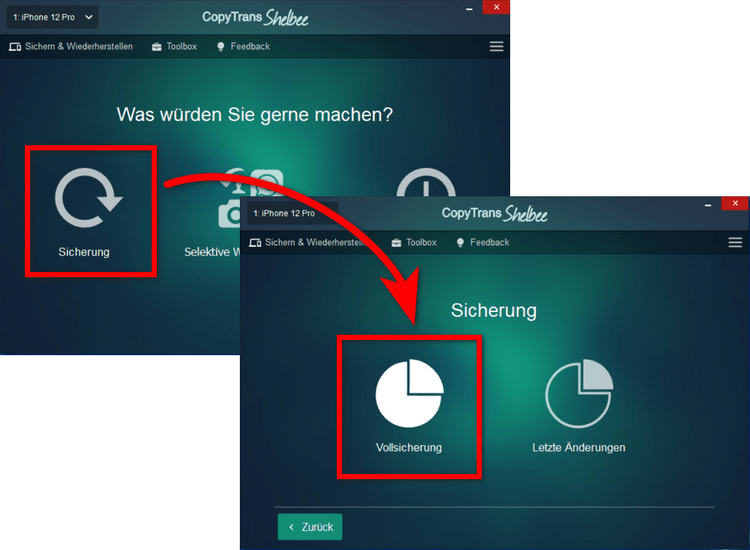
![]()
Tipp: Sie können auch direkt im Programm einen neuen Zielordner erstellen. Klicken Sie hierfür auf „Neuer Ordner“, benennen Sie den Benutzerordner und klicken dann auf „OK“.
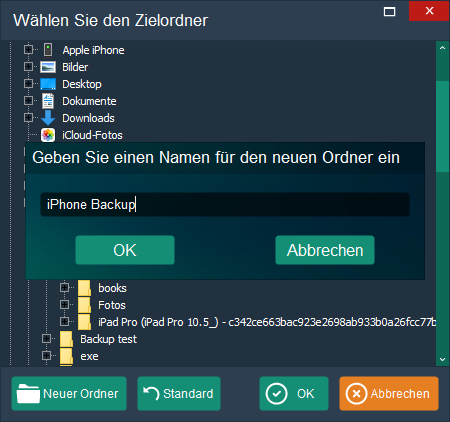
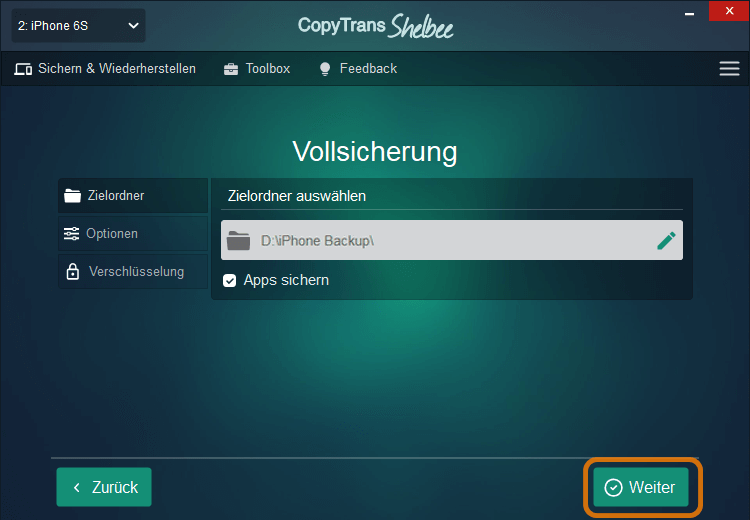
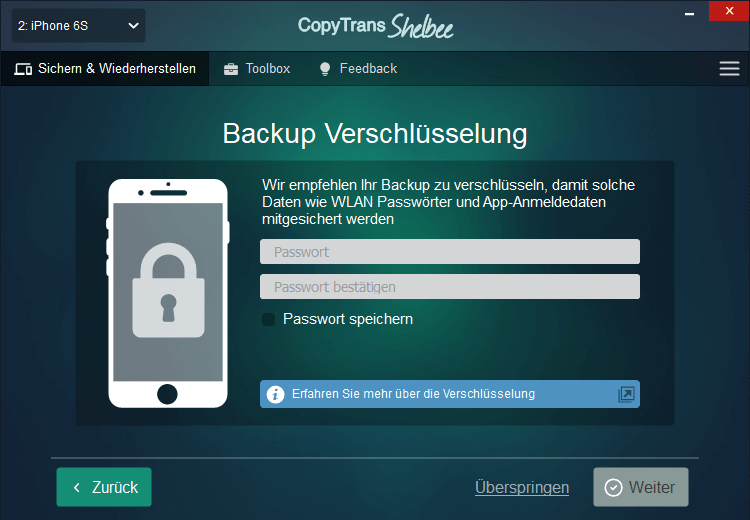
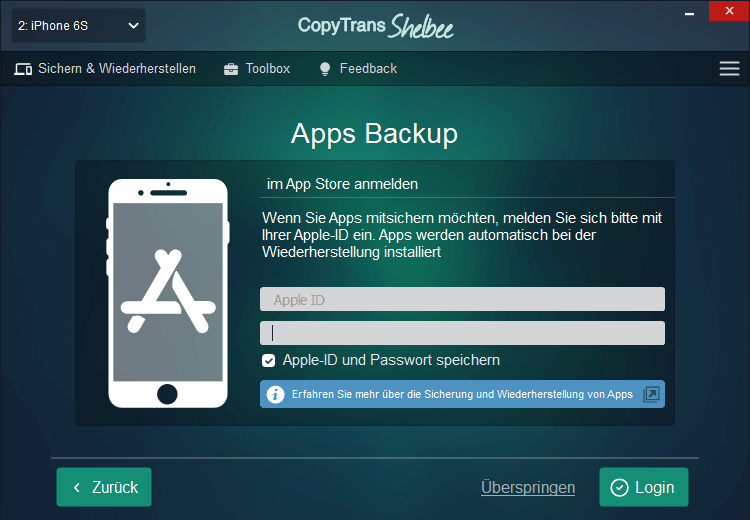
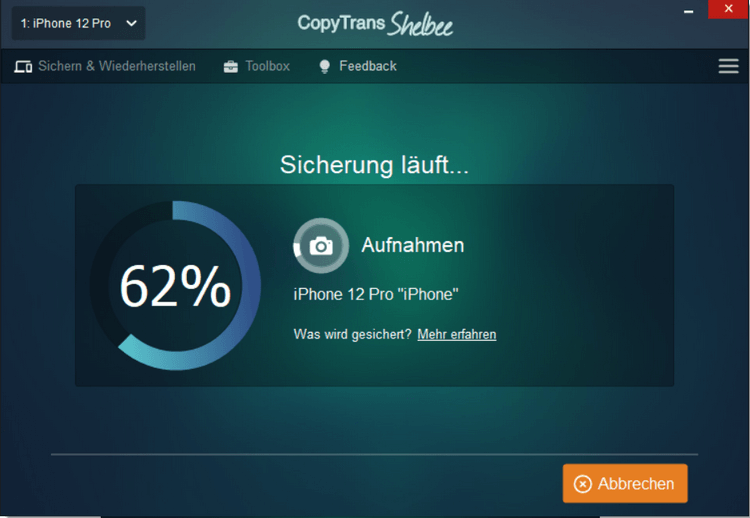
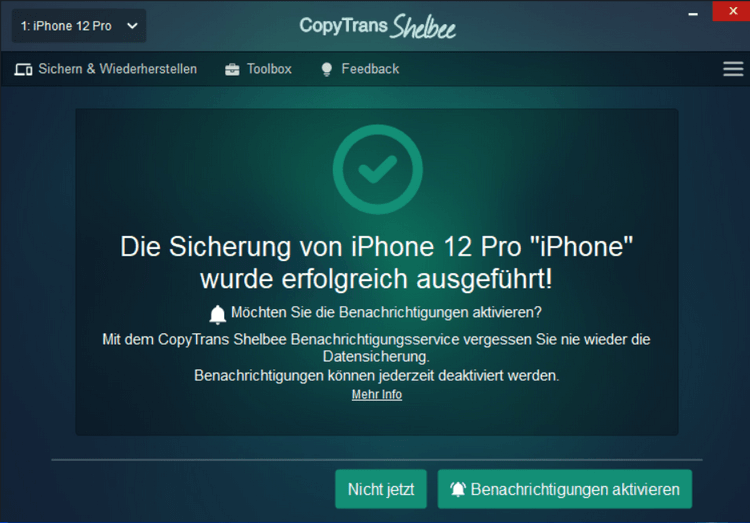
Mit diesen wenigen Schritten haben Sie eine Vollsicherung ohne iTunes mit CopyTrans Shelbee erstellt. Die Sicherungsdatei finden Sie im gewünschten Verzeichnis am PC.
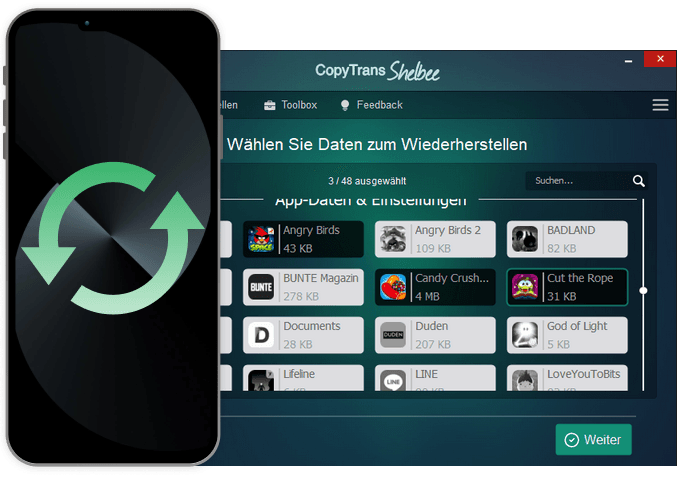
Das Backup-Programm hat mehrere Vorteile, wie
◾ der Speicherort kann manuell ausgewählt werden (auch auf der externen Festplatte)
◾ das Programm kann den Speicherort für iTunes-Backups dauerhaft ändern
◾ die Software erstellt inkrementelle Backups (es werden nur die neu hinzugefügten Daten gesichert)
◾ Apps werden mitgesichert, so können Sie Ihre Lieblingsapps später wiederherstellen, wenn diese von App Store gelöscht werden
◾ das Backup wird nach Fehlern überprüft (validiert)
HINWEIS: CopyTrans Shelbee wird kostenlos genutzt. Nur einige einzigartige Funktionen, die keine andere Software inkl. iTunes anbietet, brauchen die kostenpflichtige Freischaltung.
Alternativ können Sie nur ausgewählte iPhone-Daten auf PC speichern:
In diesem Fall brauchen Sie andere CopyTrans Programme:
- iPhone Kontakte, Kalender, Chats (WhatsApp, Viber, Threema), Nachrichten am PC sichern – mit CopyTrans Contacts
- Musik und Videos auf PC übertragen oder auf externes Laufwerk kopieren – mit CopyTrans
- Fotos und Videos auf PC übertragen – mit CopyTrans Photo
- Dateien am PC sichern – mit CopyTrans Filey
iPhone geht einfach aus, obwohl Akku voll was tun
Daten wiederherstellen
Sie haben Ihre iPhone-Daten für den Fall gesichert, wenn etwas schief geht. Aber hoffentlich geht alles in Ordnung. Wenn aber mit Ihrem iOS-Device etwas los ist und iPhone schaltet sich ständig aus, so können Sie immer Ihre Daten wiederherstellen: entweder komplett oder selektiv. Im Weiteren zeigen wir Ihnen 2 Videos, wie Sie Ihre Daten wiederherstellen können.
iPhone Daten komplett wiederherstellen ▼
iPhone Daten selektiv wiederherstellen ▼
iPhone geht einfach aus obwohl Akku voll was tun
Daten extrahieren
Wenn Sie im Voraus ein iCloud, iTunes-Backup oder ein Backup mit CopyTrans Shelbee erstellt haben, dann haben Sie immer eine Möglichkeit, die Daten (Kontakte, Fotos, SMS, Kalender, Notizen usw.) mit CopyTrans Backup Extractor zu extrahieren.
CopyTrans Backup Extractor kann:
✔️ iPhone-Backups, die mit iTunes oder iCloud erstellt wurden, finden;
✔️ Daten aus iCloud Backups wiederherstellen;
✔️ gelöschte Kontakte, Notizen, Sprachmemos oder Kalender wiederherstellen;
✔️ Gelöschte WhatsApp-Nachrichten in einem lesbaren Format auf dem PC wiederherstellen;
✔️ Anhänge inkl. Medien aus einem Chat wiederherstellen;
✔️ Gelöschte Bilder wiederherstellen.

- Laden Sie CopyTrans Backup Extractor herunter und installieren Sie das Programm.
- Sobald die Software gestartet ist, klicken Sie auf „Nach Backups suchen“. Danach beginnt die Suche nach iOS-Backups, die auf Ihrem PC lokal gespeichert sind.
- CopyTrans Backup Extractor zeigt Ihnen die Liste aller gefundenen Backups an. Wählen Sie ein Backup, aus dem die Daten extrahiert werden müssen.
- Nachdem Sie das Backup gewählt haben, können Sie einzelne Daten wiederherstellen oder alle Daten auf einmal extrahieren.
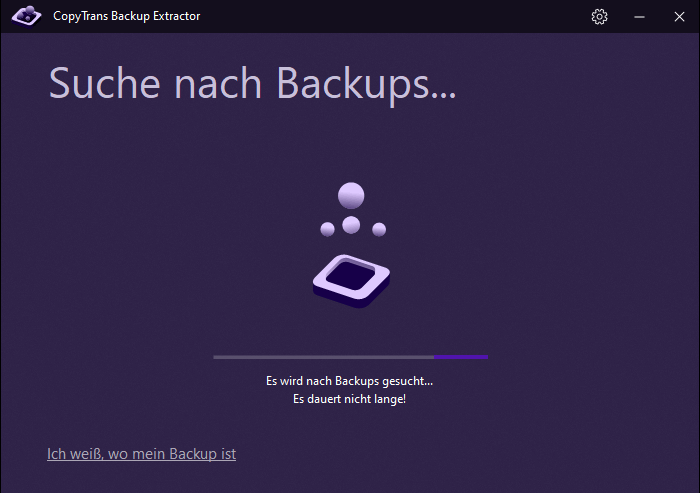
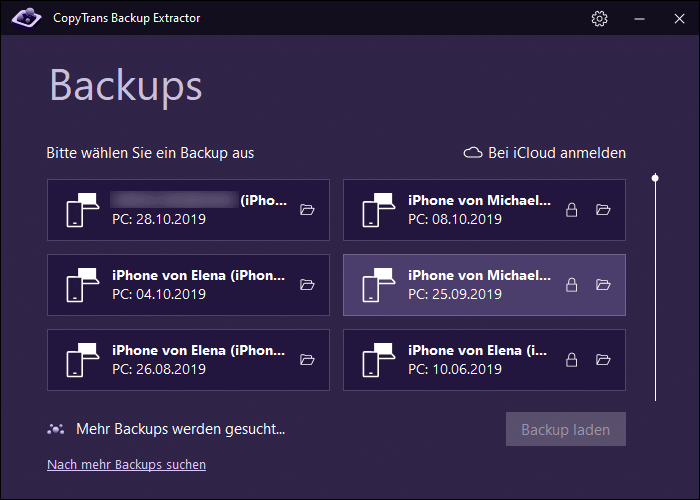
iPhone schaltet sich aus ist ein häufiges Problem bei Apple-Usern. Die Frage „Warum schaltet sich mein iPhone einfach aus“ ist manchmal schwer zu beantworten. Bist du gewarnt – bist du gewappnet. Es ist aus technischen Gründen immer wünschenswert, die Backups regelmäßig zu erstellen, damit die vorhandenen Daten nicht verloren gehen.